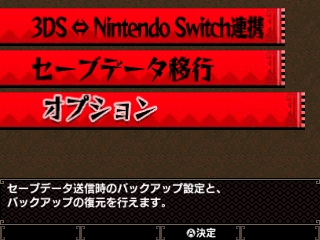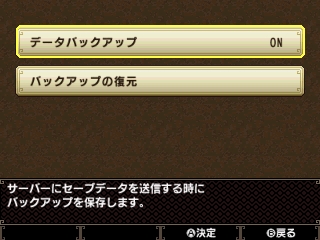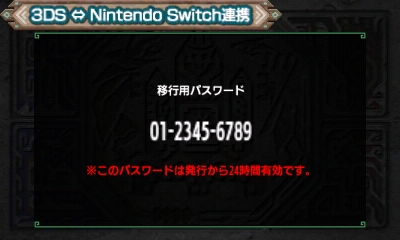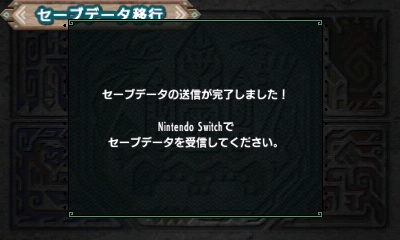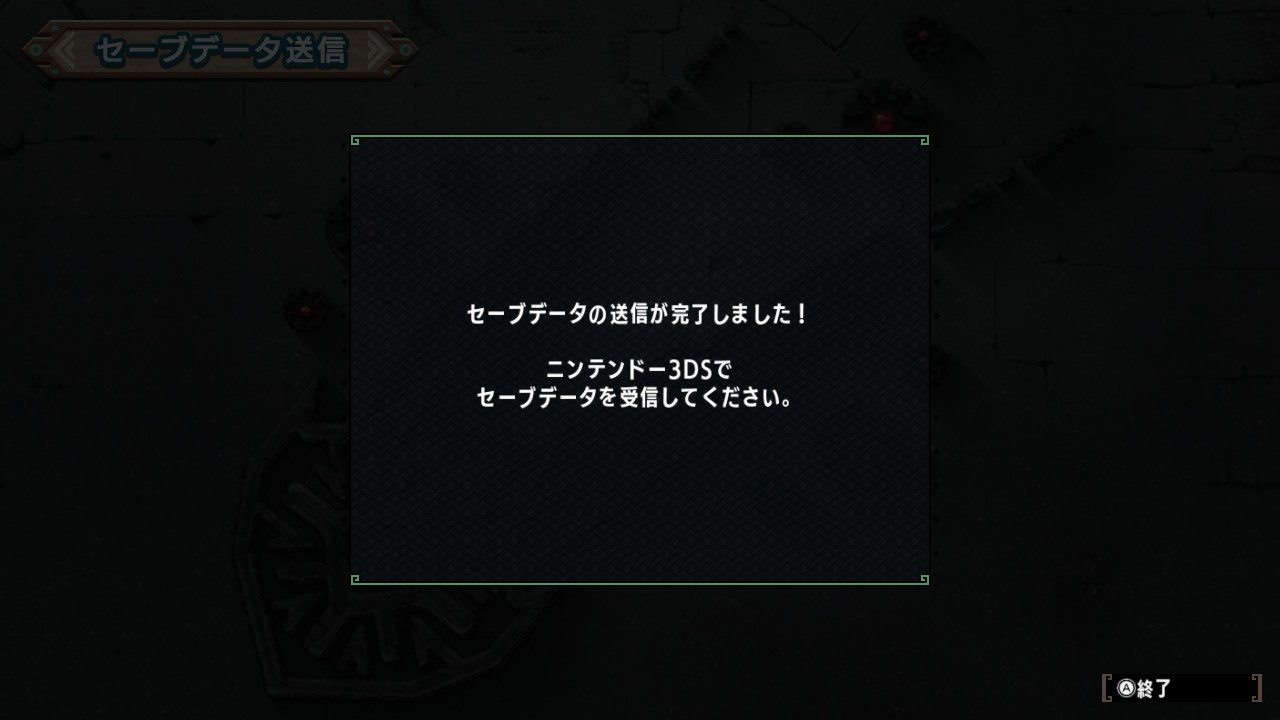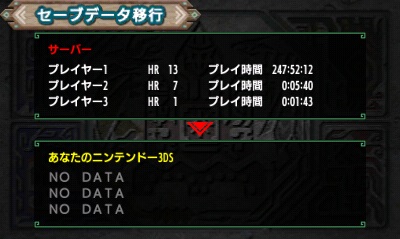セーブデータ移行の準備
※「モンスターハンターダブルクロス データ移行アプリ」の新規入手は、ニンテンドー3DS向けニンテンドーeショップのサービス終了に伴い、終了しています。 過去に入手済みの場合、再ダウンロードは可能です。
セーブデータ移行の準備
※本説明書では、各ソフトを以下のように表記します。
- ニンテンドー3DSソフト『モンスターハンタークロス』⇒『3DS版MHX』
- ニンテンドー3DSソフト『モンスターハンターダブルクロス』⇒『3DS版MHXX』
- Nintendo Switchソフト『モンスターハンターダブルクロス Nintendo Switch Ver.』
⇒『Nintendo Switch版MHXX』
本ゲームでは、ニンテンドー3DS本体とNintendo Switch 本体でセーブデータを移行することにより、以下のことが可能になります。
- ニンテンドー3DS本体からNintendo Switch 本体に、『3DS版MHXX』のセーブデータを移行して続きからゲームを再開する
- ニンテンドー3DS本体からNintendo Switch 本体に、『3DS版MHX』のセーブデータを移行してセーブデータを引き継いでゲームを開始する
- Nintendo Switch 本体からニンテンドー3DS本体に、『Nintendo Switch版MHXX』のセーブデータを移行して続きからゲームを再開する
※『3DS版MHXX』で遊ぶためには、別途ニンテンドー3DS本体と、ニンテンドー3DSソフト『モンスターハンターダブルクロス』が必要です。
【注意】
- セーブデータを移行する際は、本説明書に記載されている手順を参照の上、必ず正しい手順で操作を行うようにしてください。
- データ移行作業を行う前に、移行元の本体でゲームを起動し、移行を行うデータであるかを確認してください。
セーブデータ移行に必要なもの
セーブデータの移行には、以下のものが必要です。
- Nintendo Switch 本体:1台
- Nintendo Switchソフト『モンスターハンターダブルクロス Nintendo Switch Ver.』:1本
- ニンテンドー3DSシリーズ本体+SDカード:1組
- ニンテンドー3DSソフト『モンスターハンターダブルクロス』のセーブデータもしくは、ニンテンドー3DSソフト『モンスターハンタークロス』のセーブデータ
※セーブデータは「追加データ」としてSDカードに保存されます。 - ニンテンドー3DSダウンロードソフト『モンスターハンターダブルクロス データ移行アプリ』:1本
【注意】
セーブデータの移行には、ニンテンドー3DS、Nintendo Switchそれぞれにインターネットに接続できる環境設定が必要です。
設定方法や必要なものなどについて、詳しくはニンテンドー3DS公式サイト、またはNintendo Switch公式サイトをご確認ください。


『モンスターハンターダブルクロス データ移行アプリ』について
『モンスターハンターダブルクロス データ移行アプリ』(以下、『データ移行アプリ』)は、ニンテンドー3DS、Nintendo Switch間でセーブデータを移行するために必要なニンテンドー3DS専用の無料アプリです。ニンテンドーeショップからダウンロードすることができます。
- ※ダウンロードを行うには、ニンテンドー3DS本体がインターネットに接続されている必要があります。
- ※『データ移行アプリ』は、ニンテンドー3DS本体に差し込まれたSDカードに保存されます。
- ※『データ移行アプリ』は、データを移行したい『3DS版MHX』または『3DS版MHXX』を遊んでいた本体にダウンロードし、使用してください。
セーブデータのバックアップ
『データ移行アプリ』では、ニンテンドー3DSからNintendo Switchにセーブデータを移行する際、移行元のデータのバックアップを取ることができます。
『データ移行アプリ』を起動し、下画面のタイトルメニューから「オプション」を選択すると、データのバックアップのON/OFF切り替え、およびバックアップの復元ができます。
- ※バックアップデータは、『データ移行アプリ』内部に保存されます。
『データ移行アプリ』を削除した場合は、バックアップデータも一緒に削除されるため、ご注意ください。 - ※『データ移行アプリ』内部に保存できるバックアップデータは1つだけです。
新しくバックアップを取ると前のバックアップデータは上書きされます。
3DS⇔Nintendo Switch連携
セーブデータを移行するためには、『データ移行アプリ』を使用して、ニンテンドー3DSと
Nintendo Switchを連携する必要があります。
- ※「3DS⇔Nintendo Switch連携」では、ニンテンドー3DS1台につき、同時に1つのニンテンドーアカウントを使用できます。使用するニンテンドーアカウントを変更するには、一度「3DS⇔Nintendo Switch連携」を解除してください。
- ※「3DS⇔Nintendo Switch連携」の解除には下記のいずれかの手順が必要です。
- ・『データ移行アプリ』の「3DS⇔Nintendo Switch連携」から「連携の解除」を選択
- ・『Nintendo Switch版MHXX』の「DATA TRANSFER」⇒「3DS⇔Nintendo Switch連携」から「連携の解除」を選択
- ※連携できる回数には制限があります。一定回数連携を行うと、それ以降は連携が行えなくなりますのでご注意ください(セーブデータの移行そのものには回数制限はありません)。
連携方法
1.『データ移行アプリ』を起動する
『データ移行アプリ』を起動し、下画面のメニューから「3DS⇔Nintendo Switch連携」を選択します。
※選択すると、自動的にインターネットに接続します。
2.移行用パスワードを表示する
接続が完了したら、下画面のメニューから「移行用パスワードの表示」を選択します。


3.パスワードを『Nintendo Switch版MHXX』に入力する
『Nintendo Switch版MHXX』を起動し、メニューから「DATA TRANSFER」を選択します。


「3DS⇔Nintendo Switch連携」⇒「移行用パスワードの入力」を選択し、先ほどのパスワードを
入力してください。
※パスワードは、『データ移行アプリ』で発行してから24時間以内に入力する必要があります。
24時間を過ぎてしまった場合は、手順1からやり直してください。
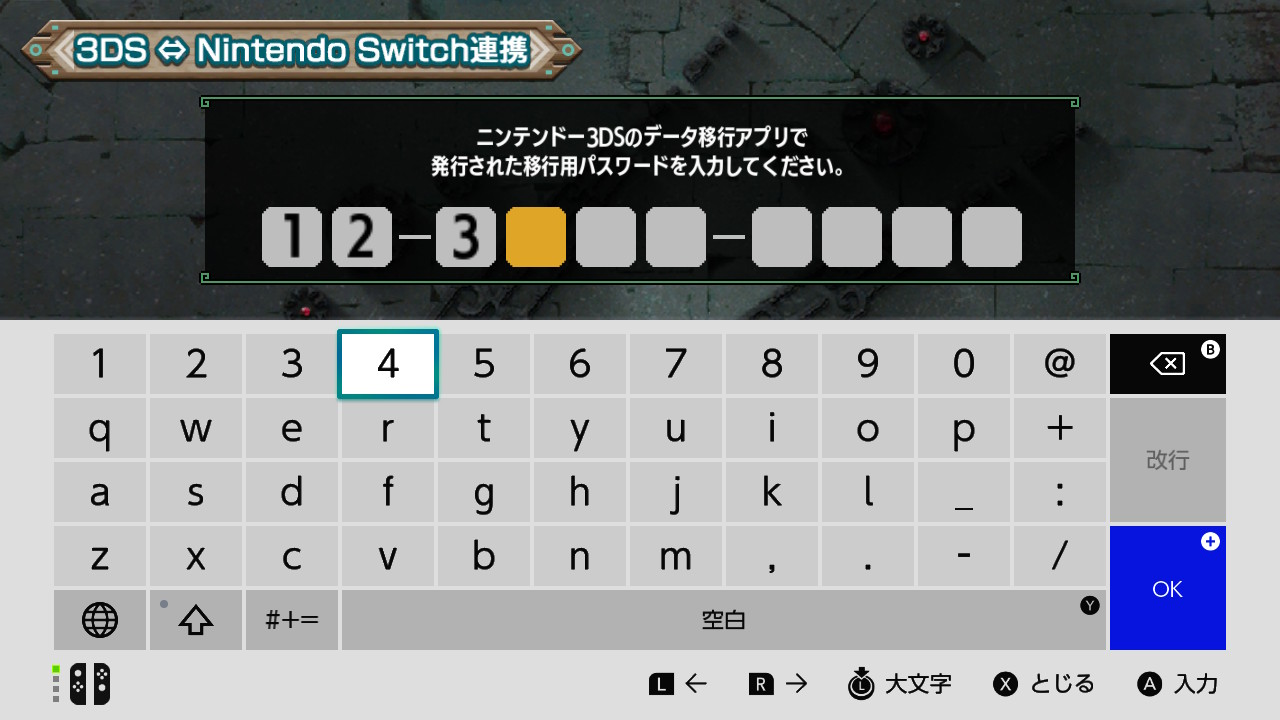
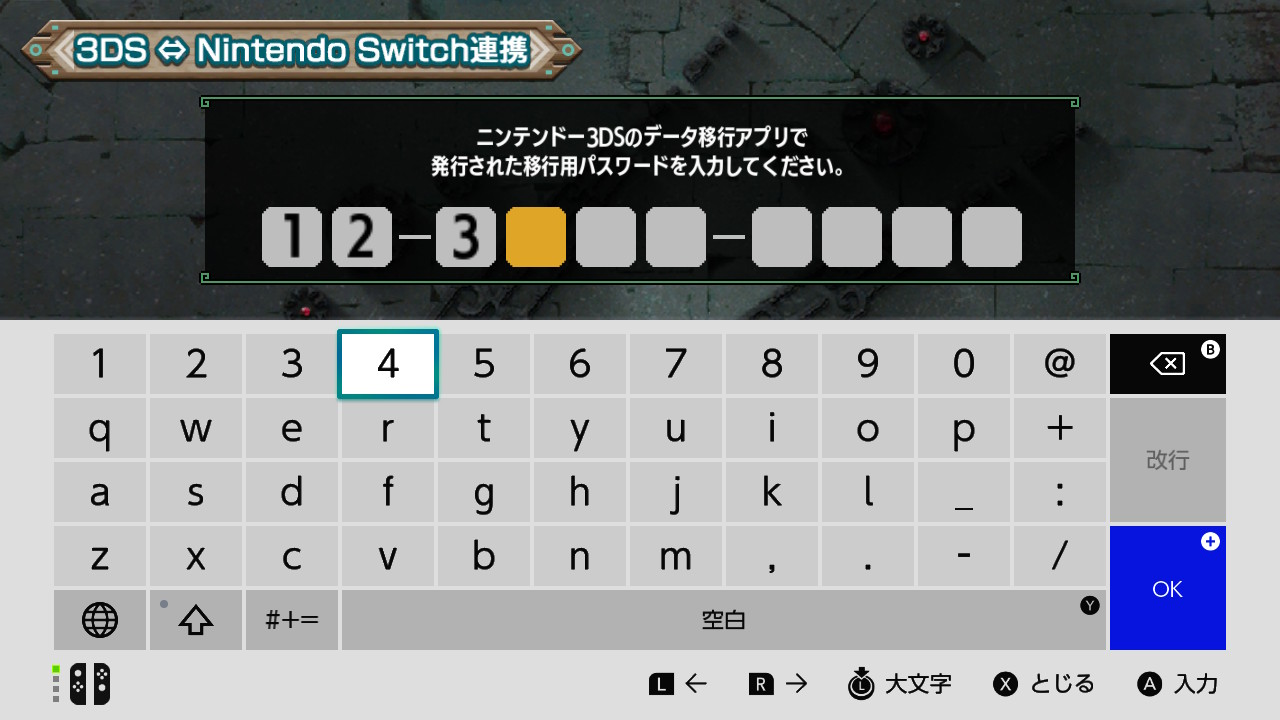
4.連携完了!
「サーバーとの連携が完了しました。サーバーへのセーブデータの送信と受信が可能になります。」という画面が出たら、連携は完了です。
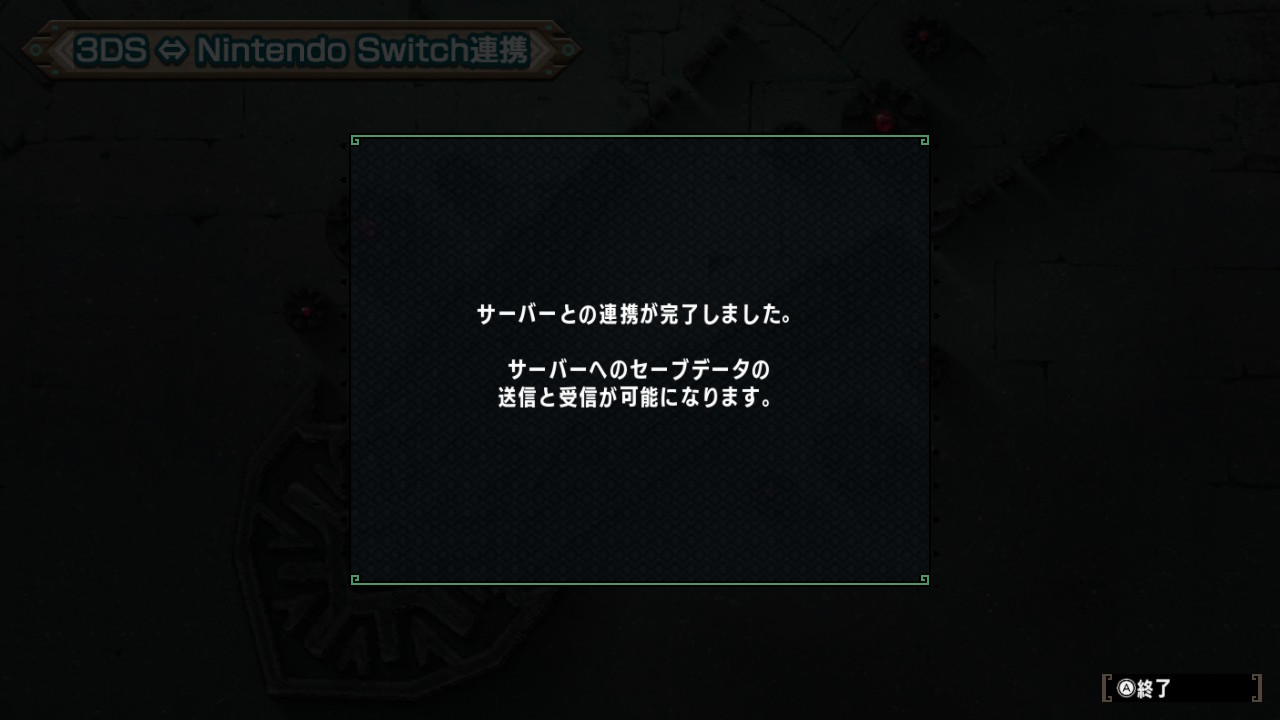
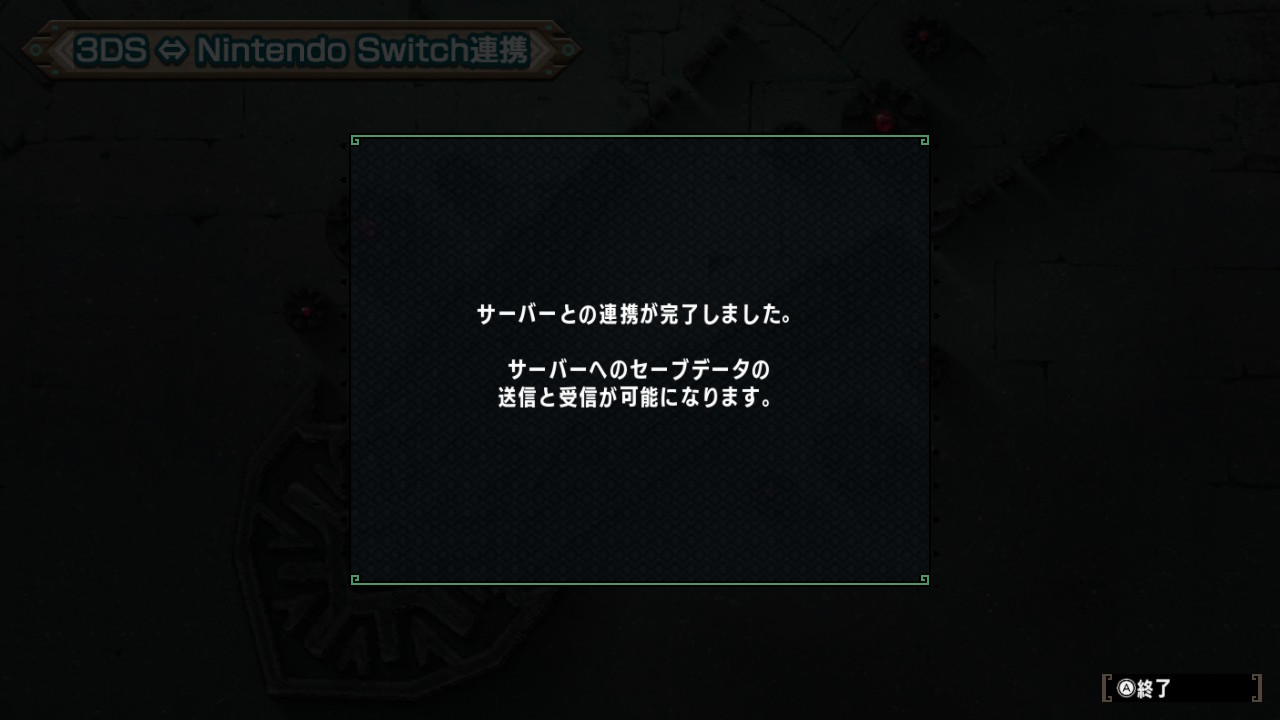
引き続き、セーブデータの移行を行ってください。
- ※ニンテンドー3DSからNintendo Switchへのデータ移行は「3DSから移行」の項目をご確認ください。
- ※Nintendo Switchからニンテンドー3DSへのデータ移行は「Nintendo Switchから移行」の項目をご確認ください。
3DSから移行
※「モンスターハンターダブルクロス データ移行アプリ」の新規入手は、ニンテンドー3DS向けニンテンドーeショップのサービス終了に伴い、終了しています。 過去に入手済みの場合、再ダウンロードは可能です。
3DSからNintendo Switchへのデータ移行
注意事項
- ※Nintendo Switch側で、セーブデータのロックを解除している場合であってもデータ移行は可能です。
- ※Nintendo Switch側にセーブデータが存在する状態で、新たにニンテンドー3DS側からセーブデータを移行した場合、Nintendo Switch側のセーブデータは上書きされます。
上書きされたデータは元に戻りませんのでご注意ください。 - ※セーブデータの移行を実行すると、移行元となるニンテンドー3DS側の『3DS版MHXX』のセーブデータはすべて削除されます(『データ移行アプリ』内のバックアップデータは残ります)。
- ※『3DS版MHXX』の追加データが存在する場合、『3DS版MHX』のセーブデータは引き継ぐことができません。
本体設定の「データ管理」⇒「ニンテンドー3DS データ管理」⇒「追加データ管理」から
『3DS版MHXX』の追加データを削除してください。 - ※『3DS版MHX』のセーブデータを引き継ぐ場合、以下の内容は引き継ぐことができません。
・モンニャン隊依頼状況
・ふらっとハンター依頼状況
・交易窓口依頼状況
・マカ錬金依頼状況
受け取っていないアイテムは破棄され、依頼前の状態に戻ります。
依頼時に支払ったゼニーやアイテムは戻ってきません。
引き継げる内容などについて、詳しくは『3DS版MHXX』公式WEBマニュアルをご確認ください。
セーブデータ移行の手順
1.3DS⇔Nintendo Switch連携
ニンテンドー3DSとNintendo Switchを連携します。詳しくは「セーブデータの移行」ページの「3DS⇔Nintendo Switch連携」をご確認ください。
2.『データ移行アプリ』でセーブデータをアップロードする
『データ移行アプリ』の下画面メニューから「セーブデータ移行」を選びます。
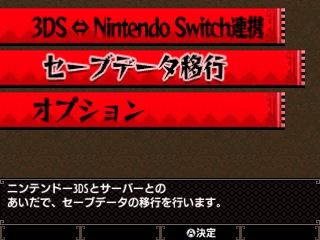
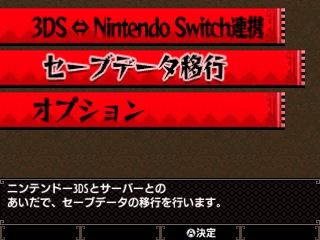
●MHXXのセーブデータを移行する場合…
『3DS版MHXX』のセーブデータを移行して、続きから遊びたい場合は「MHXXのセーブデータを送信」を選択してください。
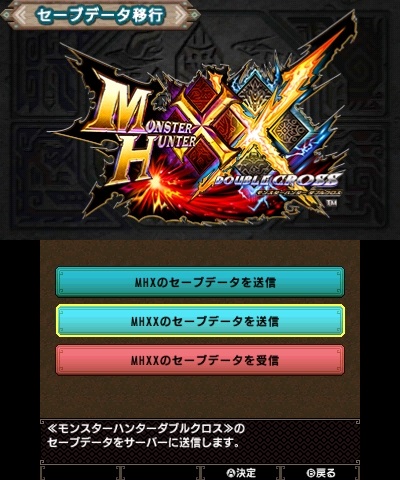
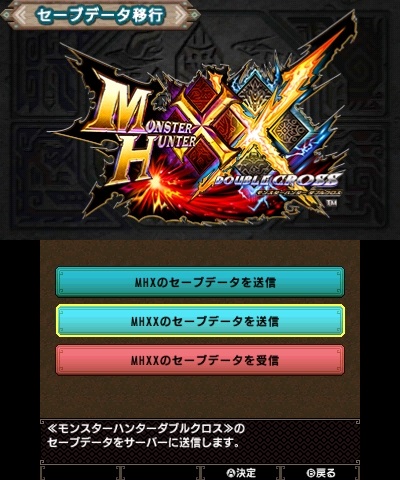
●MHXのセーブデータを移行する場合…
『3DS版MHX』のセーブデータを移行して、引き継いでからMHXXを遊びたい場合は「MHXのセーブデータを送信」を選択してください。
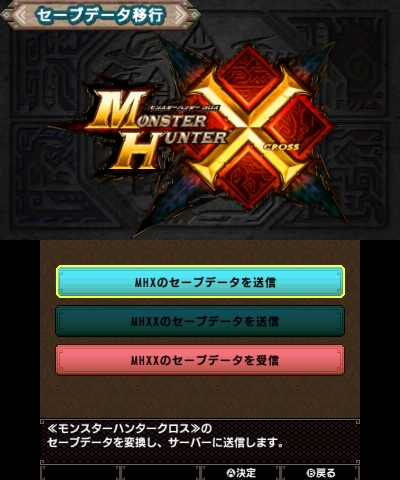
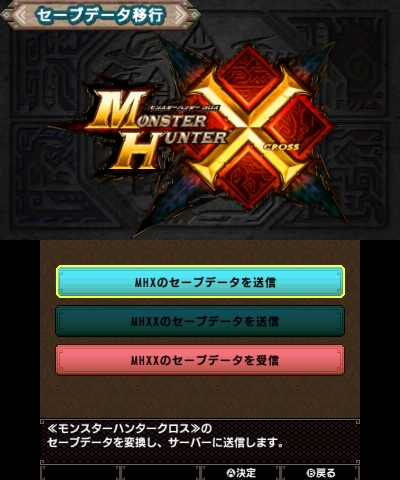
セーブデータを送信すると、SDカードのセーブデータは消去されます。
また、サーバーにすでにデータがあった場合、サーバーのデータは上書きされます。
上画面に表示される送信データを確認したら、下画面で「はい」を選択します。
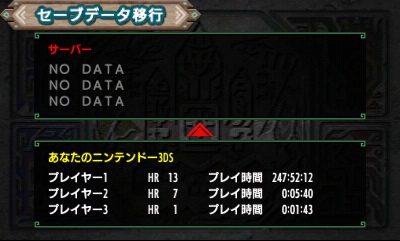
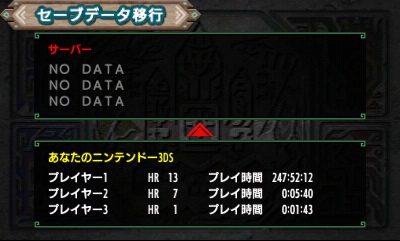
3.Nintendo Switchでセーブデータを受信する
『Nintendo Switch版MHXX』を起動し、メニューから「DATA TRANSFER」を選択します。


4. 完了!
「セーブデータの保存が完了しました!」という画面が出たら、データ移行は完了です。
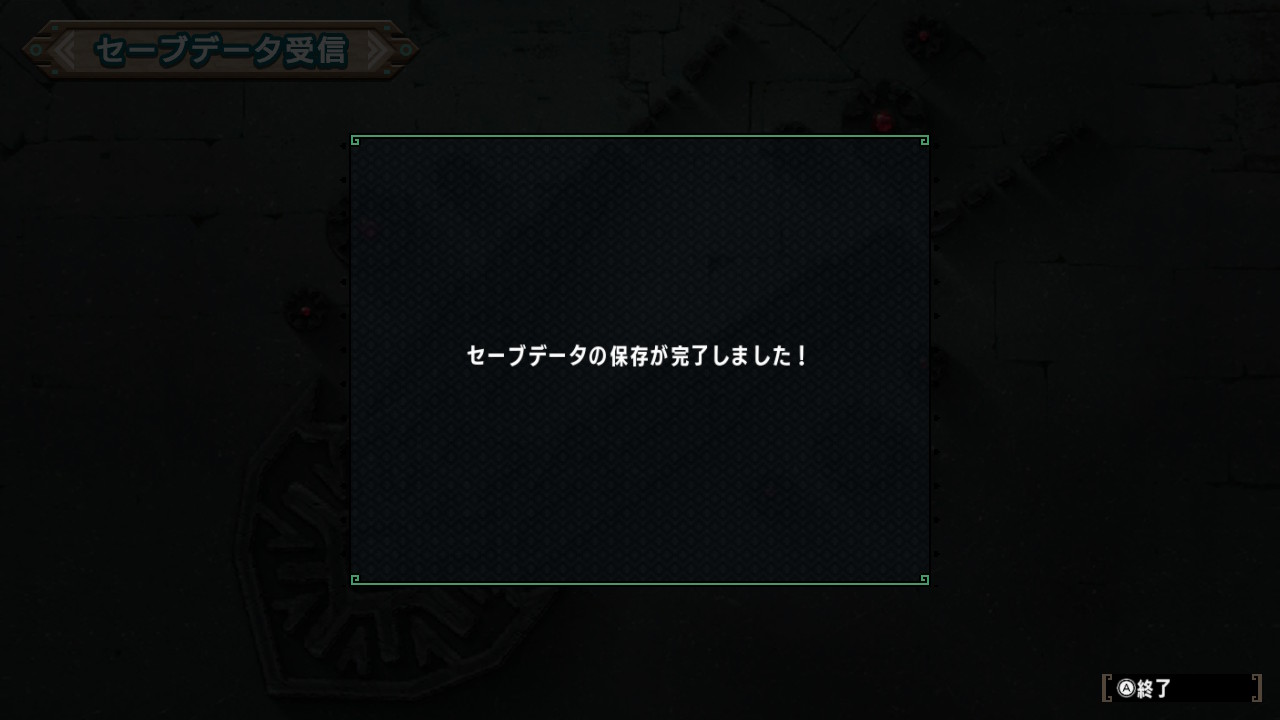
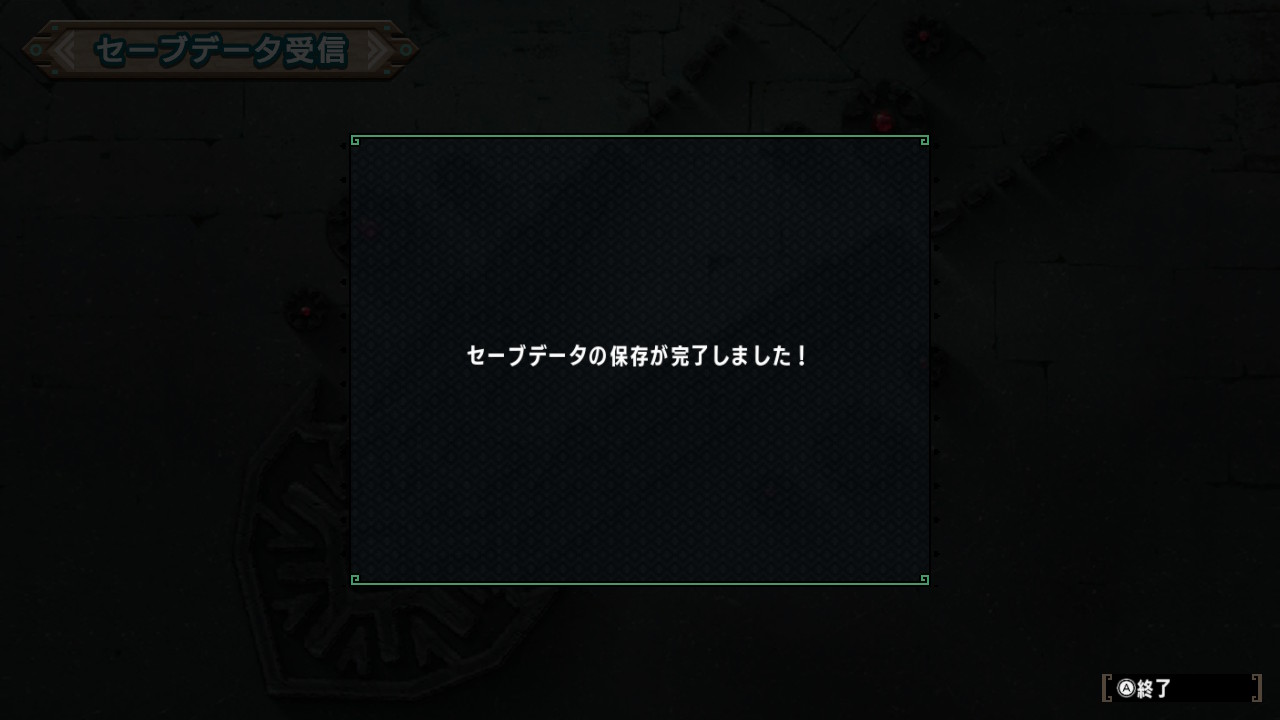
Nintendo Switchから移行
※「モンスターハンターダブルクロス データ移行アプリ」の新規入手は、ニンテンドー3DS向けニンテンドーeショップのサービス終了に伴い、終了しています。 過去に入手済みの場合、再ダウンロードは可能です。
Nintendo Switchから3DSへのデータ移行
注意事項
- ※ニンテンドー3DS側にセーブデータがある場合は、Nintendo Switchからニンテンドー3DSへのデータ移行はできません。移行の際には、事前にニンテンドー3DS側のセーブデータを削除する必要があります。
- ※ニンテンドー3DS側のセーブデータは「追加データ」としてSDカードに保存されています。
追加データは本体設定の「データ管理」⇒「ニンテンドー3DS データ管理」⇒「追加データ管理」の中にあります。 - ※セーブデータの移行後、誤ってNintendo Switch側でゲームを進行してしまうことを防ぐため、Nintendo Switch側のセーブデータはロックされます。
ロックは『Nintendo Switch版MHXX』のゲームメニューの項目を選択すれば任意で解除できます(「DATA TRANSFER」と「OPTIONS」内の取扱説明書は、選択してもロックは解除されません。) - ※Nintendo Switch側で、セーブデータのロックを解除している場合であってもデータ移行は可能です。
セーブデータ移行の手順
1.3DS⇔Nintendo Switch連携
ニンテンドー3DSとNintendo Switchを連携します。詳しくは「セーブデータの移行」ページの「3DS⇔Nintendo Switch連携」をご確認ください。
2.セーブデータを送信する
『Nintendo Switch版MHXX』を起動し、メニューから「DATA TRANSFER」を選択します。


セーブデータを送信すると、Nintendo Switch 本体のセーブデータはロックされます。
また、サーバーにすでにセーブデータがあった場合、サーバーのデータは上書きされます。
画面に表示される送信データを確認したら、「はい」を選択します。


3.『データ移行アプリ』でセーブデータを受信する
『データ移行アプリ』の下画面メニューから「セーブデータ移行」を選びます。
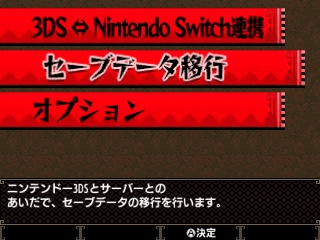
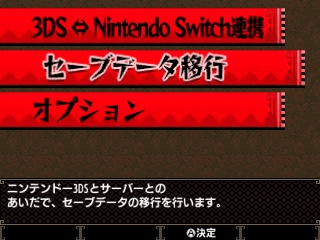
4. 完了!
上画面に「セーブデータの保存が完了しました!」と出たら、データ移行は完了です。